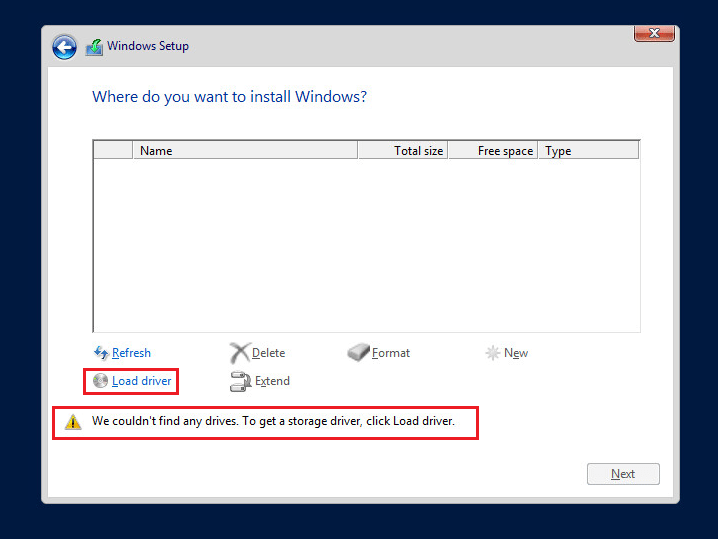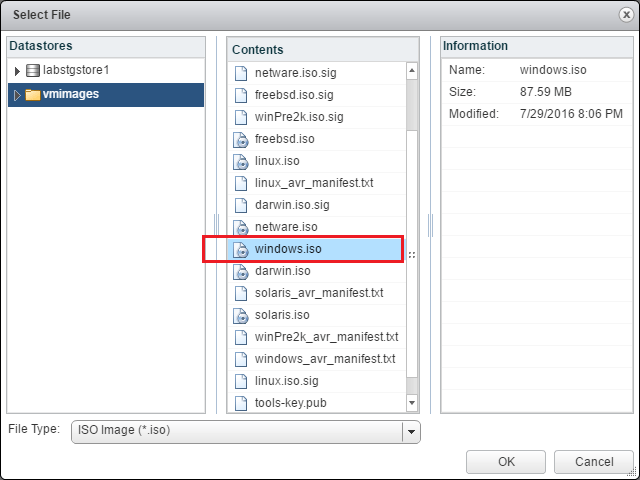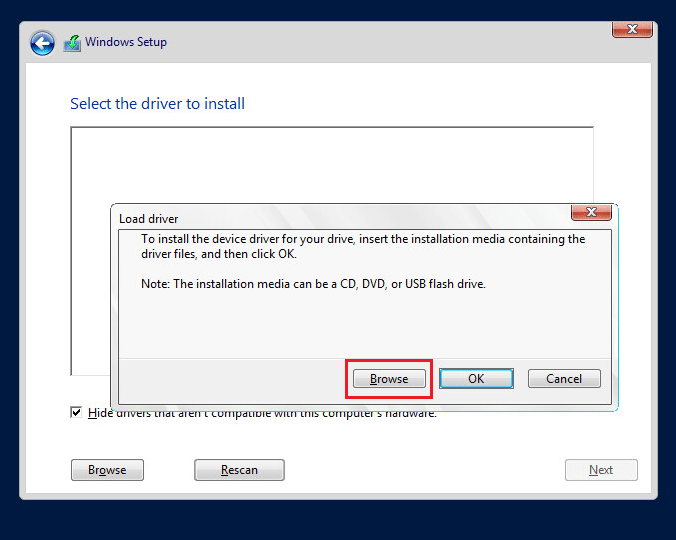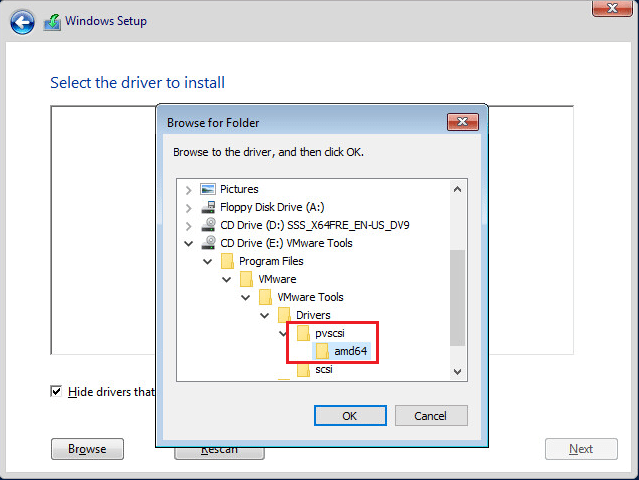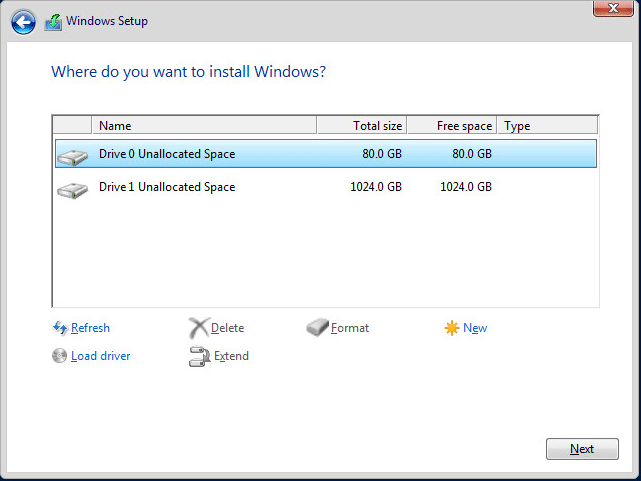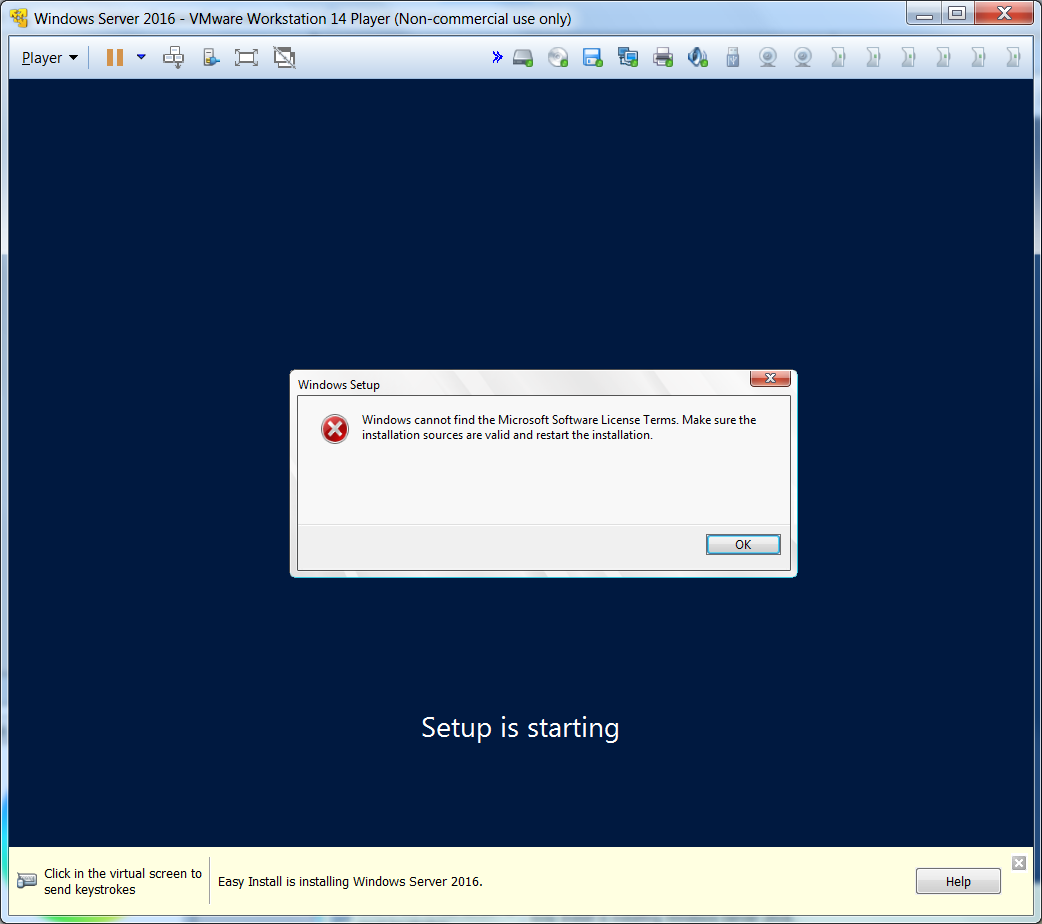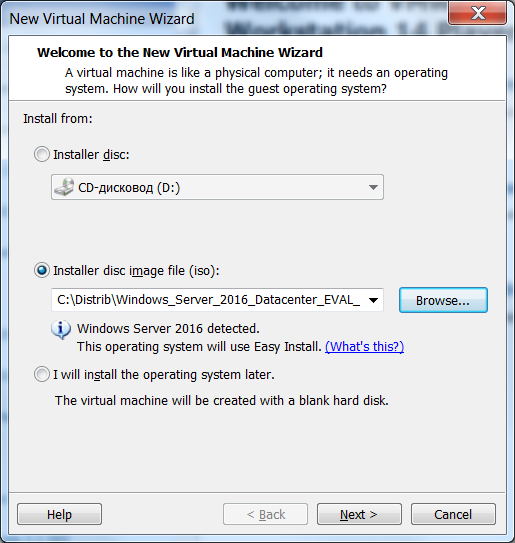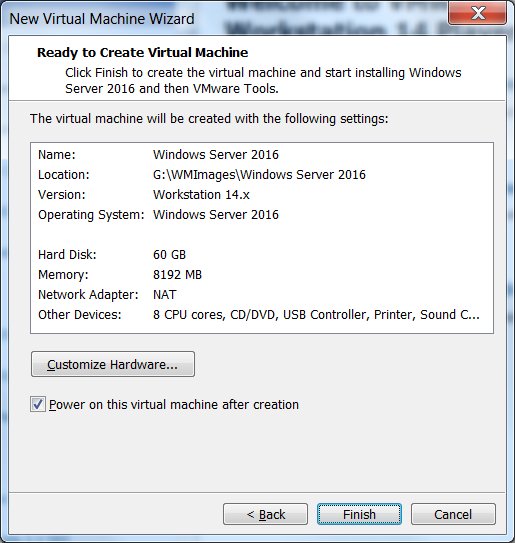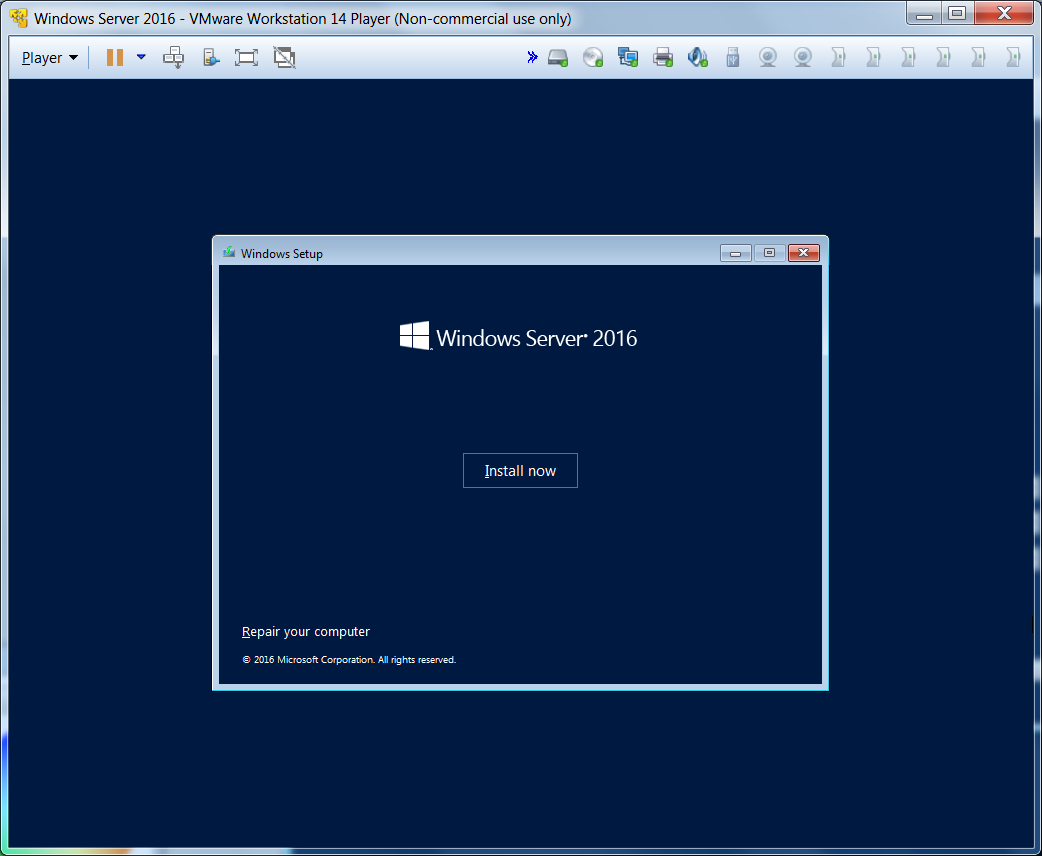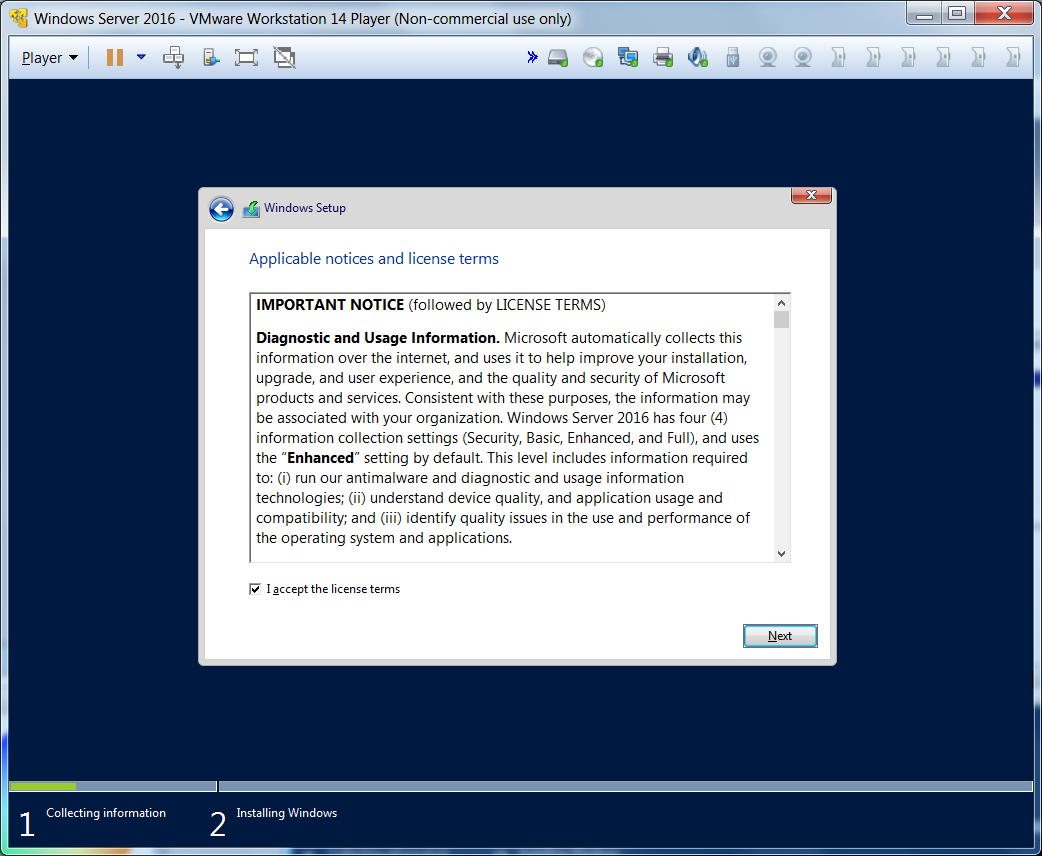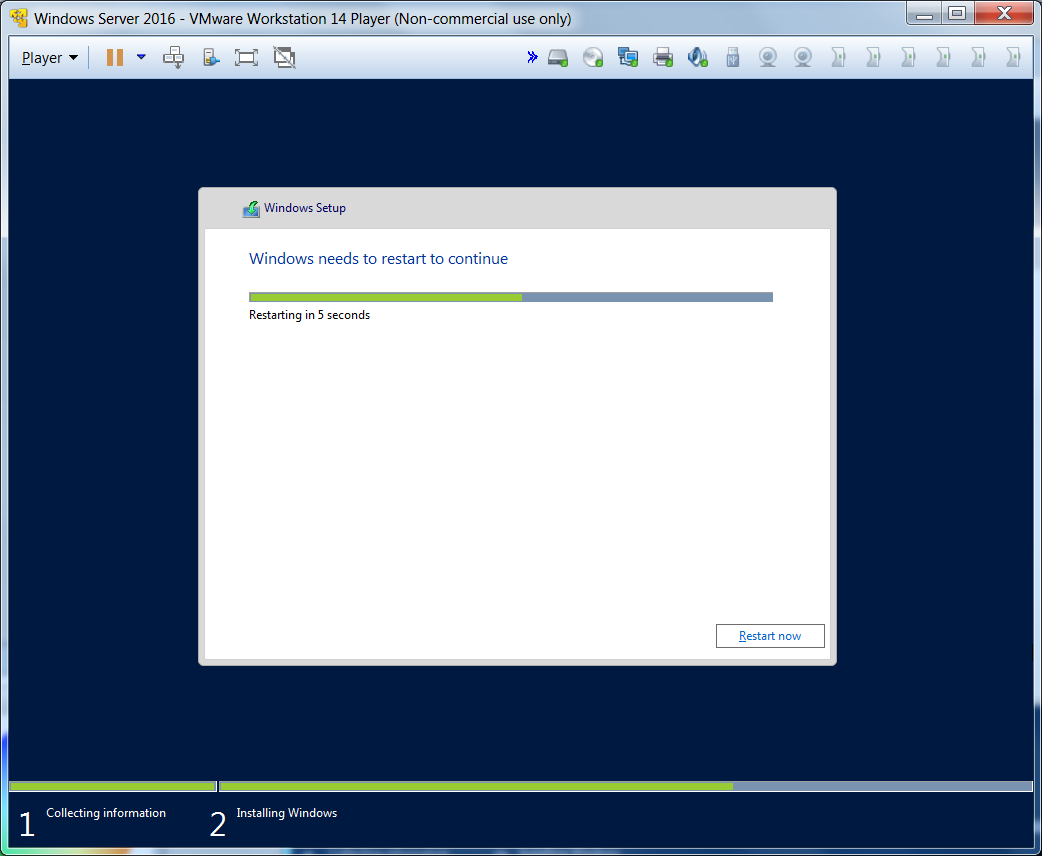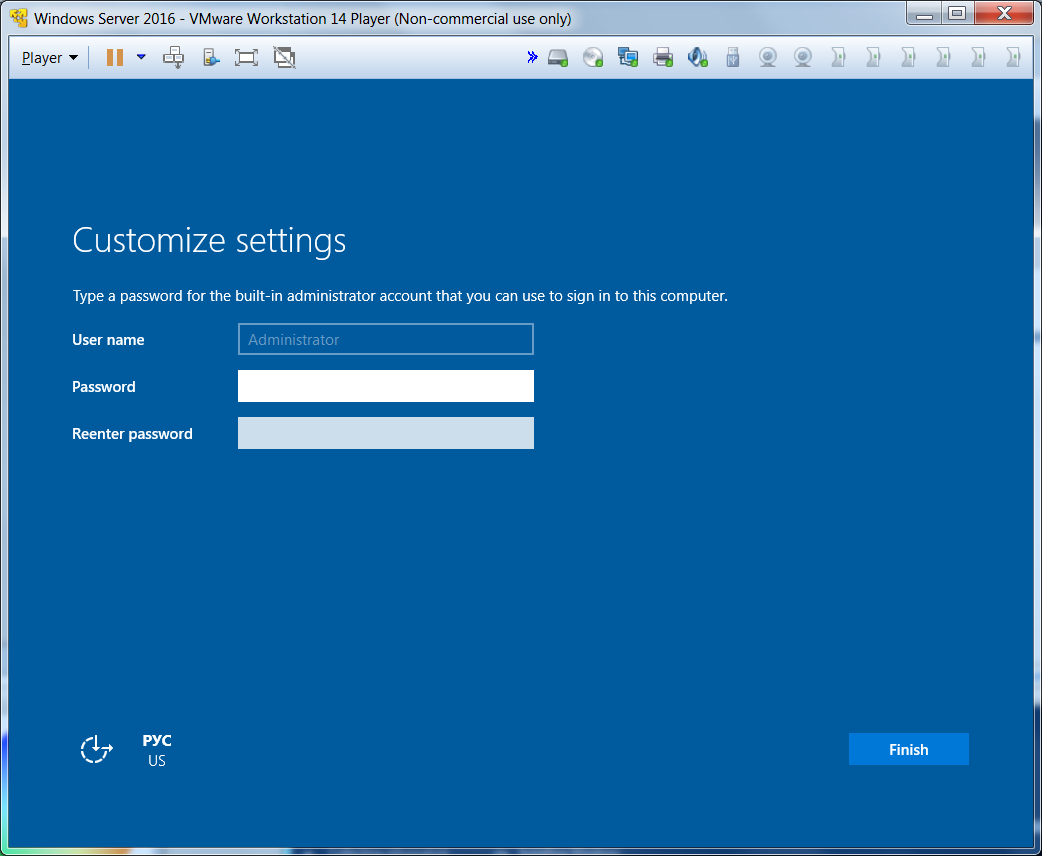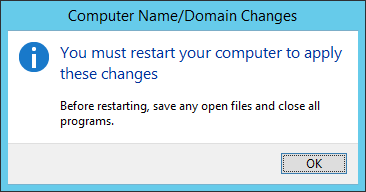- Установка Windows Server 2016 на ВМ с контроллером VMware Paravirtual SCSI
- Как развернуть ВМ с Windows Server
- Доступные шаблоны
- Лицензирование
- Создание VM с Windows Server (Flash-интерфейс)
- С помощью стандартного шаблона
- Активация операционной системы
- Как посмотреть пароль администратора
- С помощью ISO-образа
- С помощью собственного образа
- Подготовка системы
- Загрузка ISO-образа
- Загрузка OVF-шаблона
- Ручная активация
- Как создать виртуальную машину VM Ware с ознакомительной версией Windows Server 2016 или Windows Server 2019?
Установка Windows Server 2016 на ВМ с контроллером VMware Paravirtual SCSI
Для лучшей производительности дисков виртуальных машин VMware рекомендует использовать для виртуальных дисков контроллер VMware Paravirtual SCSI. Однако, при попытке установить на чистую ВМ с адаптером VMware Paravirtual SCSI операционную систему Windows Server 2016, вы будете удивлены, т.к. установщик Windows не увидит в системе ни одного диска, в дистрибутиве просто нет подходящего драйвера для контроллера. В этой статье мы рассмотрим, как установить Windows Server 2016 на ВМ с контроллером VMware Paravirtual SCSI.
Как вы видите, установщик Windows Server 2016 не увидел на ВМ с контроллером VMware Paravirtual SCSI controller ни одного диска (We couldn’t find any drives. To get a storage driver, click Load Driver) из за отсутствующего драйвера. Однако драйвер можно установить вручную, для этого нужно нажать на кнопку Load Driver.
Драйвер SCSI можно установить с ISO образа VMware tools. Самый простой способ подключить данный образ к ВМ — воспользоваться возможностью подключения дополнительных CD/DVD дисков в настройках виртуальной машины. Добавьте в настройках новый виртуальный CD/DVD драйв (в первом у вас скорее всего подключен установочный образ Windows Server).
В настройках второго привода нам нужно смонтировать образ windows.iso (находится в корне в папке vmimages).
Теперь нужно найти на диске нужный драйвер. Нажмите кнопку Browse.
Теперь нужно указать путь к каталогу: VMware Tools -> Program Files -> VMware -> VMware Tools -> Drivers -> pvscsi -> amd64.
Убедитесь, что VMware PVSCSI контроллер определен как совместимый драйвер.
После установки драйвера, установщик Windows увидит все подключенные виртуальные диски.
Можно продолжить обычную установку Windows Server 2016.
Как развернуть ВМ с Windows Server
Доступные шаблоны
В качестве стандартных шаблонов для развертывания предлагаются следующие версии:
- Windows Server 2012 R2 в редакции Standard;
- Windows Server 2016 в редакции Standard;
- Windows Server 2019 в редакции Standard.
При необходимости можно установить указанные версии операционных систем в редакции Datacenter из собственного образа или из репозитория образов ISO Library.
Важно: согласно SPLA Microsoft, не допускается виртуализация операционных систем, предназначенных для рабочих станций. Например, использование Windows 10 в виртуальной среде однозначно нарушает лицензионное соглашение.
Лицензирование
В облаке на базе VMware допускается только использование лицензий, арендованных у Selectel. Лицензирование виртуальных машин собственными лицензиями не допускается. При создании виртуальной машины из нашего шаблона, автоматически предоставляется доступ к серверу управления ключами (KMS).
Если развертывание происходит из собственного образа или путем миграции, то для активации операционной системы необходимо указать соответствующий ключ и адрес сервера KMS kms.vcd.selectel.ru.
Биллинг ОС Windows будет производится автоматически на основе метаданных виртуальной машины, явно указывающих на то, что ее ОС относится к семейству Windows.
Создание VM с Windows Server (Flash-интерфейс)
С помощью стандартного шаблона
Создание виртуальной машины с операционной системой Windows Server выполняется аналогично описанному в статье Создание vApp c одной виртуальной машиной из шаблона. В списке доступных шаблонов выберите требуемую версию операционной системы Windows Server. После завершения процедуры виртуальная машина будет готова к работе.
Активация операционной системы
После первого выполнения входа в систему, операционная система будет автоматически перезагружена для выполнения действий по активации, в частности, будет добавлен еще один сетевой адаптер для подключения к серверу KMS. После перезагрузки, операционная система будет активирована.
Как посмотреть пароль администратора
В процессе первого запуска ОС происходит автоматическая перезагрузка и кастомизация образа. После перезагрузки откроется стандартное окно аутентификации.
Для просмотра сгенерированного в процессе кастомизации пароля выполните следующие действия:
- Щелкните правой кнопкой мыши по виртуальной машине.
- В контекстном меню выберите пункт Properties.
- Перейдите на вкладку Guest OS Customization.
- Пароль будет отображен в соответствующем поле.
С помощью ISO-образа
Если требуется ручная установка операционной системы, то для удобства мы загрузили в каталог ISO-образы самых популярных операционных систем, в том числе и дистрибутивы Windows Server 2012 R2 / 2016 / 2019 на русском и английском языке. После создания виртуальной машины:
- Перейдите к списку виртуальных машин внутри vApp.
- Выделите необходимую VM и нажмите на пиктограмму компакт-диска.
- В диалоговом окне Insert CD выберите нужный ISO-образ из каталога ISO library.
- Нажмите Insert, после чего образ подключится к виртуальной машине.
- При включении виртуальная машина загрузится в инсталлятор ОС.
Установите VMware Tools™, выбрав в контекстном меню виртуальной машины соответствующий пункт.
При создании виртуальной машины с Windows Server 2019 в меню выбора типа ОС следует выбрать тип Windows Server 2016.
С помощью собственного образа
Подготовка системы
Для того, чтобы успешно загрузить образ с использованием Flash-интерфейса VMware vCloud Director® дополнительно выполните:
- Скачайте совместимый браузер, например FireFox ESR версии 52.5.2 (32 bit).
- Отключите компьютер от сети интернет.
- Запустите установленный FireFox ESR.
- Откройте окно настроек, набрав в адресной строке about:preferences#advanced и нажав Enter.
- Перейдите на вкладку Обновления.
- Поставьте точку на пункте Никогда не проверять наличие обновлений.
Снимите галочку Использовать фоновую службу для установки обновлений.
Важно! Если обновления не будут отключены, браузер обновится до последней версии автоматически при первом же включении, что не позволит запустить расширение VMware vCloud Director Client Integration Plug-In. Это сделает невозможным загрузку собственных образов.
Вновь подключите компьютер к сети интернет.
Перейдите в панель управления облаком на базе VMware.
Скопируйте уникальную ссылку vDirector Flash из панели управления.
Если в системе не установлен Adobe Flash Player, то необходимо его скачать и установить, после чего перезапустить браузер.
Пройдите по ссылке, скачайте и установите vCloud Director Client Integration Plug-In.
Перезапустите браузер и вставьте скопированную ссылку в адресную строку и нажмите Enter.
Разрешите браузеру использование плагинов (система запросит разрешения автоматически).
Загрузка ISO-образа
В корпоративной среде часто встречается ситуация, когда системный администратор готовит заранее настроенный установочный образ ОС. Чтобы воспользоваться подобным образом, его необходимо добавить в соответствующий приватный репозиторий.
- Перейдите на вкладку Catalogs в раздел My Organization’s Catalogs.
- Откройте существующий или создайте новый каталог, нажав на +.
- Перейдите на вкладку Media & Other.
- Нажмите на знак +.
- В открывшемся окне за 30 секунд нажмите Allow.
- Выберите нужный ISO-образ.
- Нажмите Upload.
После завершения процесса загрузки образ станет доступен для создания новой виртуальной машины.
Загрузка OVF-шаблона
Стандарт OVF (Open Virtualization Format) заслуженно пользуется популярностью, поскольку позволяет удобно и быстро выполнить развертывание образа ОС без привязки к гипервизору или аппаратной архитектуре. Добавить собственный образ в OVF-формате очень просто.
- Перейдите на вкладку Catalogs в раздел My Organization’s Catalogs.
- Откройте существующий или создайте новый каталог, нажав на +.
- Перейдите на вкладку vApp Templates.
- Нажмите на знак +.
- В открывшемся окне за 30 секунд нажмите Allow.
- Выберите нужный OVF-шаблон.
- Нажмите Upload.
После завершения процесса загрузки новый шаблон станет доступен для создания новой виртуальной машины. Развертывание выполняется аналогично инструкции Создание vApp c одной виртуальной машиной из шаблона, но в качестве источника следует выбрать не Public Catalogs, а My Organization’s Catalogs. Загруженный шаблон появится в списке доступных для развертывания.
Вышеуказанные инструкции применимы исключительно для Flash-интерфейса vCloud Director. Те же самые операции можно выполнить в HTML5-интерфейсе без установки каких-либо плагинов и предварительной настройки браузера.
Ручная активация
Для активации операционной системы Windows Server требуется доступ к сети интернет. Активация выполняется следующим образом:
Убедитесь в корректности настроек даты и времени.
Установить время можно как вручную, так и с помощью NTP-сервера (предпочтительнее). Проверьте также соответствие часового пояса. Если между сервером KMS и клиентом обнаружится существенная разница во времени, то активация не будет выполнена.
Запустите командную строку или оболочку Powershell с правами администратора.
Задайте ключ операционной системы:
Примечание: ключи клиентов ОС доступны по ссылке.
Укажите адрес сервера KMS:
Выполните активацию (или перезагрузите VM):
Операционная система Windows Server готова к работе.
Примечание: биллинг ОС Windows будет производится автоматически на основе метаданных виртуальной машины, явно указывающих на то, что ее ОС относится к семейству Windows.
Как создать виртуальную машину VM Ware с ознакомительной версией Windows Server 2016 или Windows Server 2019?
Самый лучший способ изучения функциональности разных версий операционных систем и серверов баз данных, на мой взгляд, это создание отдельной виртуальной машины. Я пользуюсь для этой цели бесплатным VMware Player’ом, который хоть и называется плэйером, но может не только проигрывать ранее созданные виртуалки, но и создавать их «с нуля». Компания Microsoft разрешает скачать образ инсталляционного диска Windows Server’а, установить его и использовать в течение 180 дней — более чем достаточно, чтобы познакомиться с продуктом.
Мне всегда это удавалось без проблем, однако, когда речь дошла до ознакомительной версии Windows Server 2016, всё пошло не так. Вы тоже получили сообщение «Windows cannot find Microsoft Software License Terms. Make sure the installation sources are valid and restart the installation»? Тогда я подскажу Вам, что следует делать
Обычно я поступал следующим образом:
Открывал VMware Player и нажимал на ссылку «Create a New Virtual Machine» (Создать новую виртуальную машину):
Указывал в качестве инсталляционного диска для установки операционной системы файл, который скачал на сайте Microsoft, как на картинке выше
Плейер самостоятельно определял доступные опции операционной системы, оставалось только выбрать одну из них. Указывал имя будущего администратора системы, это не обязательно должен быть «Administrator», Вы можете указать своё имя. Если установить флажок «Log on automatically», при загрузке виртуальной машины вход будет выполняться автоматически.
Я не вводил код продукта, поэтому плейер предупреждал об этом:
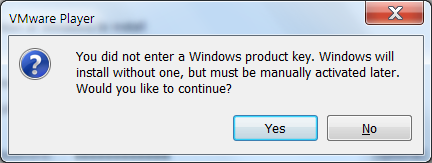
(Название виртуальной машины, папка для хранения файлов, количество доступной оперативной памяти и процессоров и другое):
После этого должна быть создана виртуальная машина и начаться процесс установки Windows Server’а, однако, на этот раз всё идёт не так:
А потом возникает та самая ошибка «Windows cannot find Microsoft Software License Terms. Make sure the installation sources are valid and restart the installation»
Я пытался это проделать несколько раз в течение последних месяцев и каждый раз думал, что дело в лицензии, хотя она не требуется. В конечном итоге я понял, что дело не в ней. Итак, что делать, чтобы добиться результата?
Остановим и затем удалим неправильно создавшуюся машину:
Повторим процедуру с самого начала, но попросим не устанавливать операционную систему, как мы делали до этого:
Версию выберем вручную:
После создания пустой виртуальной машины нужно указать в качестве CD/DVD тот iso файл, который был скачан с сайта Microsoft:
Запустите виртуальную машину. Если спросит о загрузке с CD, нажмите любую клавишу. Выберите требуемые языки и раскладки клавиатуры:
Нажмите кнопку «Install Now»:
На следующем этапе внимательно прочитайте описание. Я рекомендую опции 2 или 4, т.к. 1 и 3 — это установка без графической оболочки. Я первоначально не посмотрел внимательно и получил установленный сервер с командной строкой, пришлось вспомнить молодость и в DOS режиме вызывать setup повторно:
Разумеется, Вы должны согласиться на этом экране 🙂 :
И далее я выбирал 2-ю опцию, т.к. это новая установка, а не обновление:
Здесь мне и выбирать ничего не пришлось, у меня всего один диск 🙂 Просто жму «Next»:
И вот только теперь можно идти пить чай, кофе или лимонад 🙂
Через какое-то время произойдёт завершение процесса и перезагрузка:
После перезагрузки нужно будет установить пароль для администратора:
Также я обычно изменяю имя сервера на нечто осмысленное:
Разумеется, последует предупреждение о том, что изменения вступят в действие только после перезагрузки:
Ну, вот и отлично. Можно работать дальше, впереди целых 180 дней, чтобы попробовать всё, что нужно 🙂